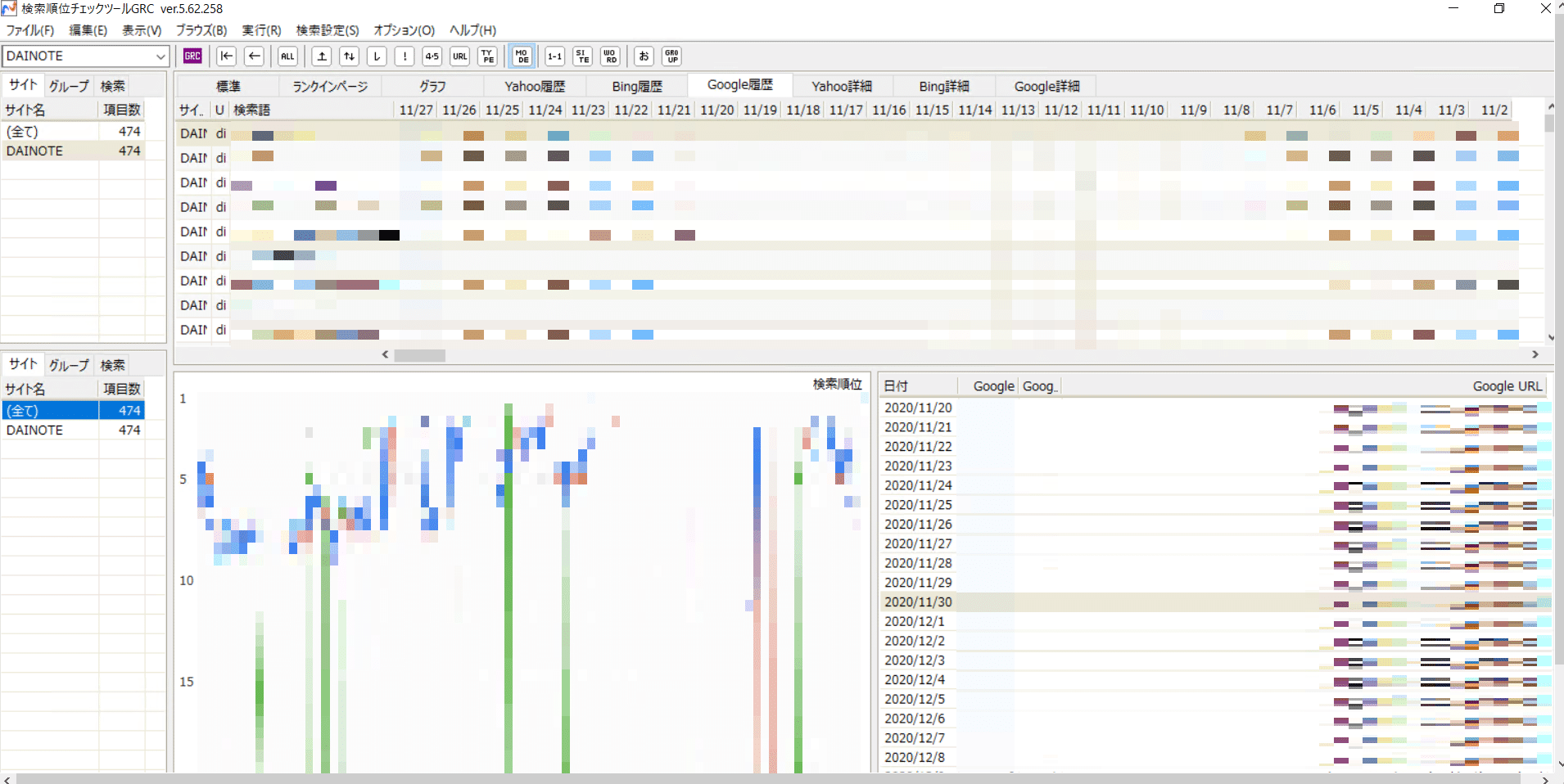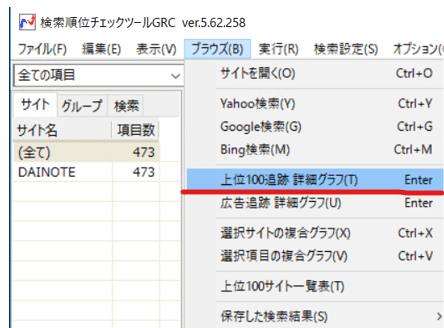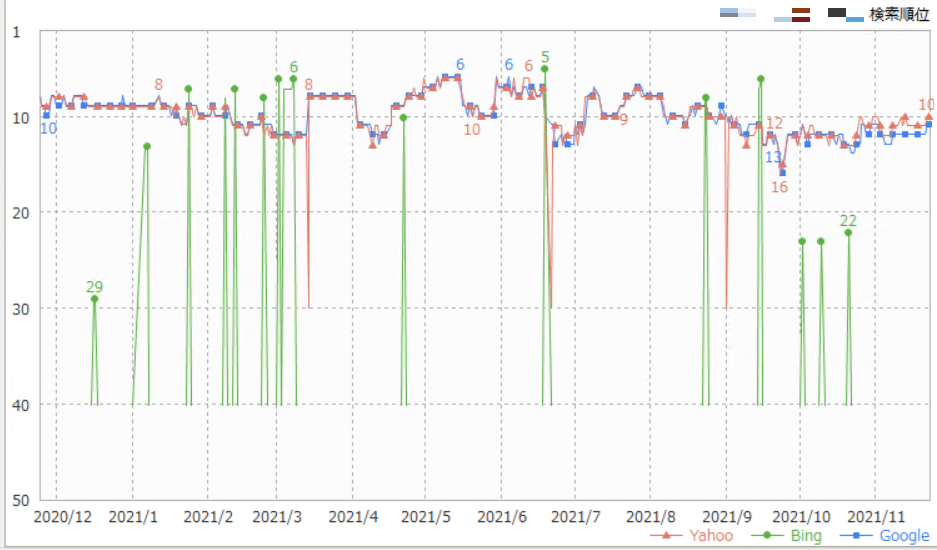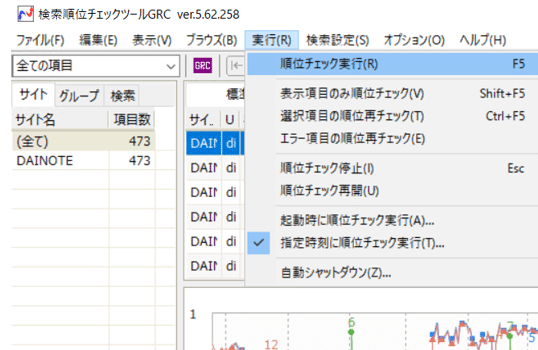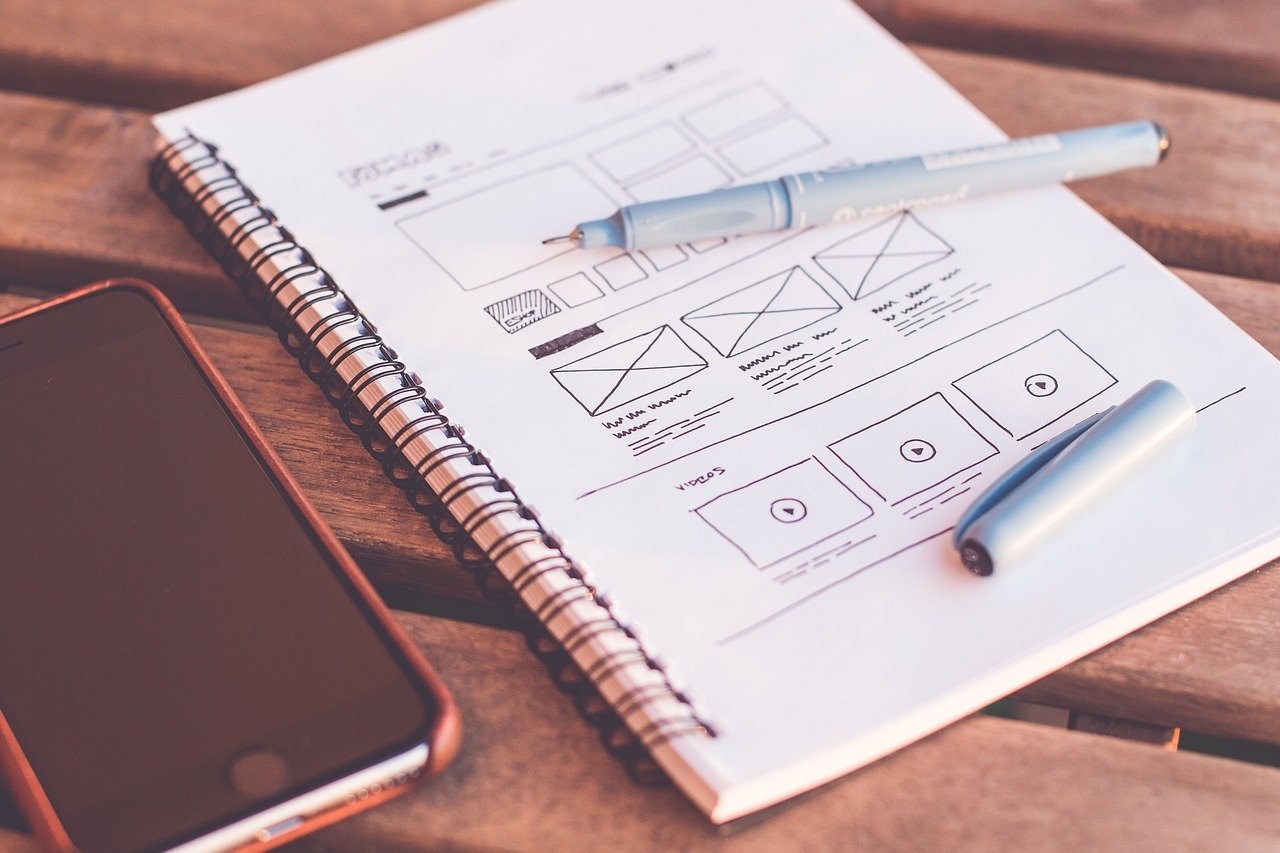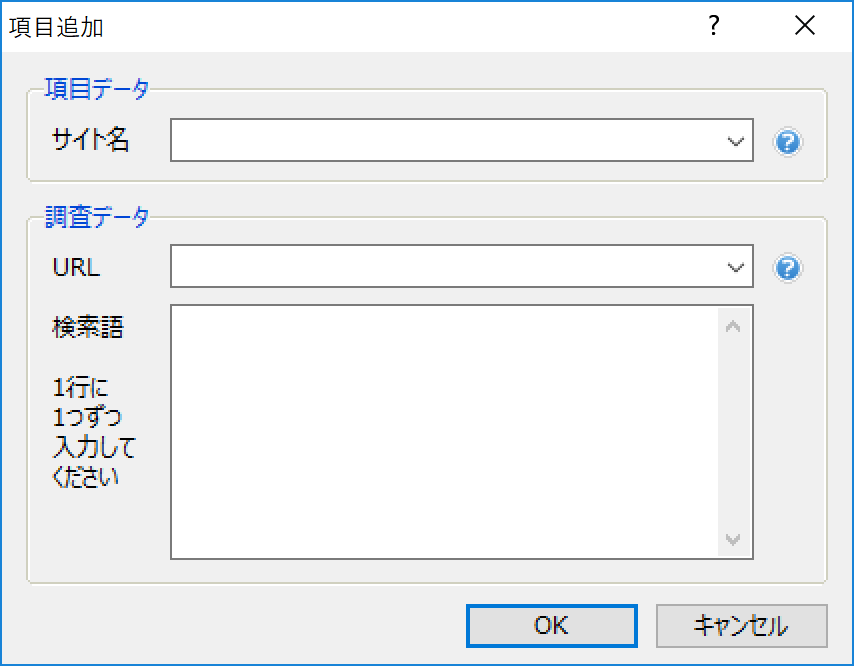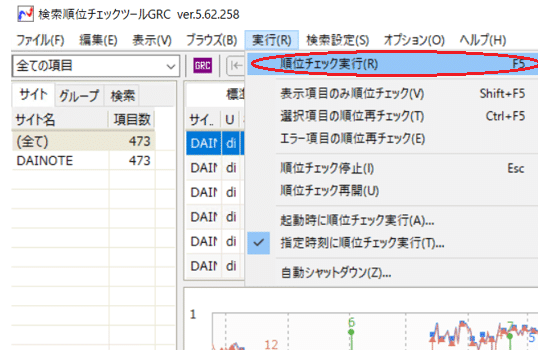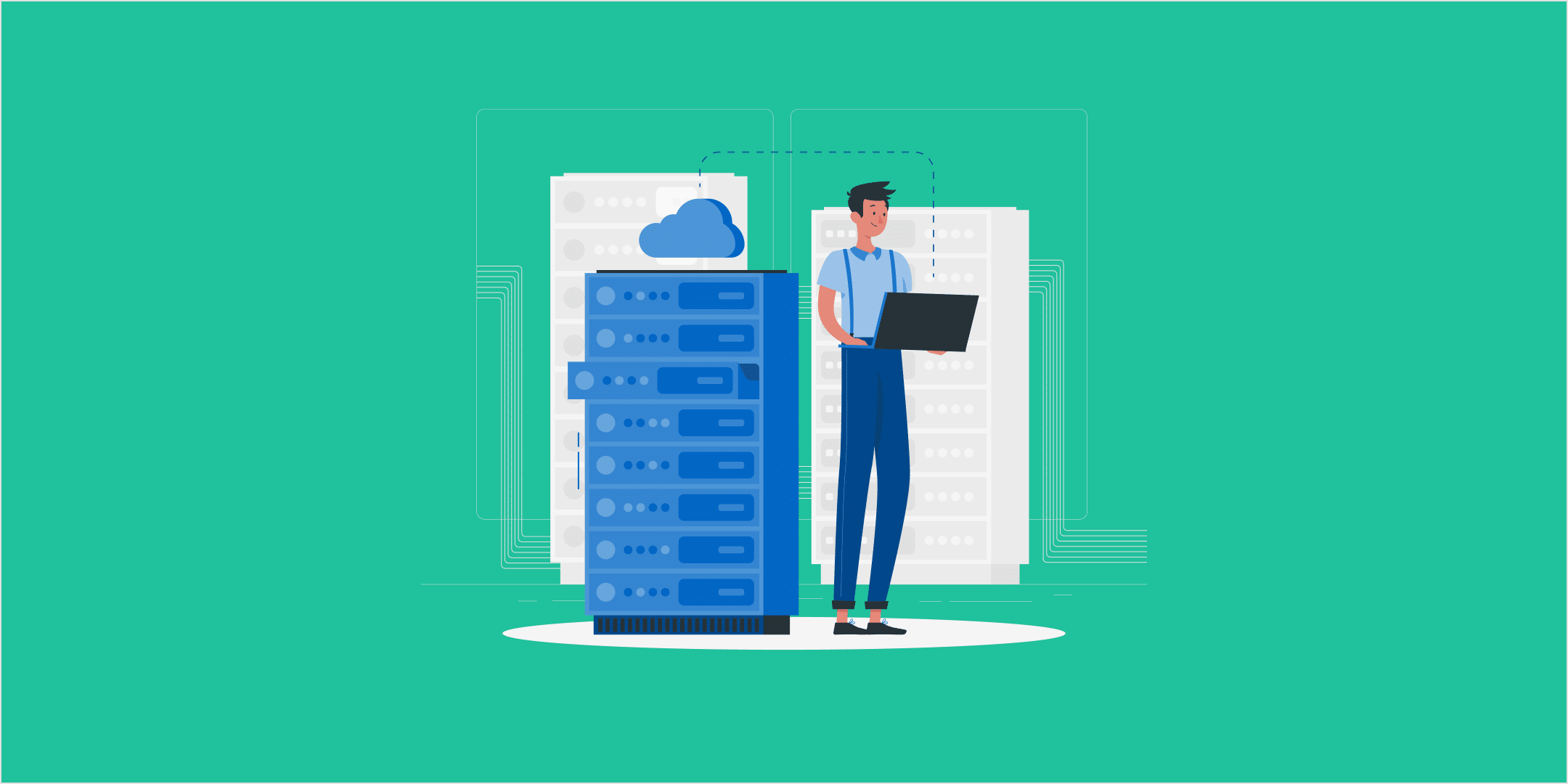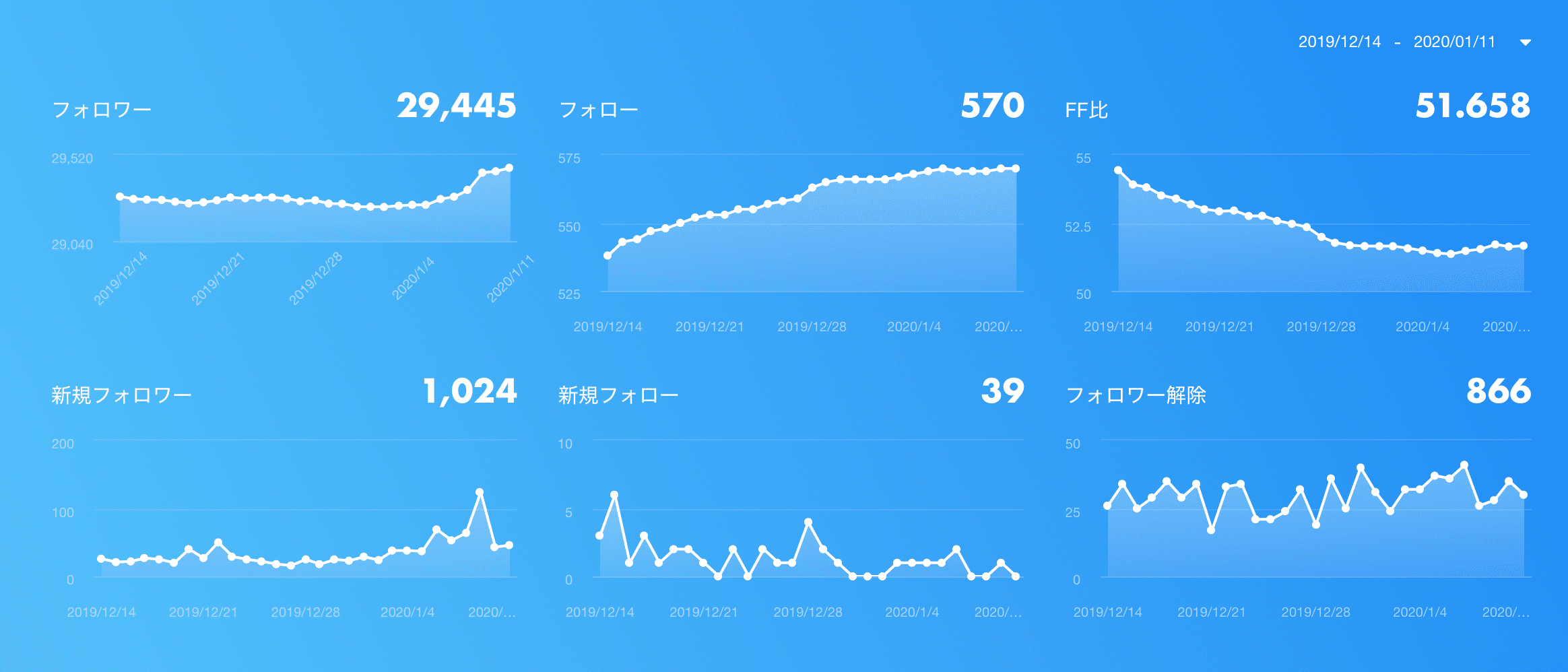GRCの評判・口コミは?実際に使用して感じたメリット・デメリットをまとめてみた


今回はこのような疑問を持っている方に向けて解説します。

この記事を読んでわかる事
- GRCがどんなツールであるのか
- GRCのメリット・デメリット
- GRCに向いている人・向いていない人
- GRCの導入手順
- GRCの使用方法
早速解説していきます!
GRCの公式ホームページはこちらから
目次 (PRも含まれます)
そもそもGRCってどんなツール?
GRCとは自然検索における検索順位のチェックツールです。
サイトとキーワードと登録しておくことで、日々の順位を測定することができます。
検索エンジンの指定をすることができ、例えば通常版のGRCでは、Google、Yahoo!、Bingそれぞれの順位を測定することができます。

GRCの特徴
GRCは以下の特徴が挙げられます。
- 料金が安い
- 日本語で操作が可能
- 競合サイトの分析ができる
- アップデート対策ができる
- ブログ収益の向上に直結する
それぞれ説明していきます。
料金が安い
GRCは検索順位ツールの中ではかなり料金が安い部類に入ると言えます。
他社ツールだと月1,000円を超えることが多いですが、GRCだと月495円から使用可能です。
日本語で操作が可能
GRCは国産の検索順位チェッカーです。
そのため、海外産の検索順位チェックツールとは違い、日本語で支払いや操作ができるので、非常に使用しやすいです。

競合サイトの分析ができる
GRCでは競合分析も可能です。
自分のサイトはもちろん、誰のサイトでもキーワードの順位を追うことが可能です。
調べたいKWの、検索上位100サイトの順位変動を日々追跡する機能もあります。

アップデート対策ができる
Googleは定期的にアルゴリズムのアップデートを行います。
アップデート後は、検索順位が大きく変動し、場合によっては上位表示できていた記事の順位が大幅に変動することもあります。
そこで欠かせないツールがGRCです。毎日の順位を記録しているため、アップデートしても、すぐに対策できます。

ブログ収益の向上に直結する
GRCはブログ収益の向上に直結します。
記事を書く上でSEO対策をする時、記事の順位を確認しないとSEO対策が正しくできているか分かりません。
また、1回記事を執筆しただけでは、上位表示させることは難しく、リライトで徐々に順位を上げていくのが基本です。
GRCは順位の確認とリライトの分析に不可欠で、収益を上げていく上での基盤ツールとして活用します。
GRCのコース内容、料金は?
では、GRCにはどのようなプランがあるのか見ていきましょう。

| ベーシック | スタンダード | エキスパート | プロ | アルティメット | |
| 月払い料金 | 495円/月 | 990円/月 | 1485円/月 | 1980円/月 | 2475円/月 |
| 年払い料金 | 4,950円 | 9,900円 | 14,850円 | 19,800円 | 24,750円 |
| URL数 | 5本 | 50本 | 500本 | 5,000本 | 無制限 |
| 検索語数 | 500語 | 5,000語 | 50,000語 | 500,000語 | 無制限 |
| 上位追跡 | 5サイト | 50サイト | 500サイト | 5,000サイト | 無制限 |
| リモート閲覧 | ― | 利用可 | 利用可 | 利用可 | 利用可 |
| CSV自動保存 | ― | ― | ― | ― | 利用可 |
※表示価格は全て税込み
2021年11月時点公式サイトより引用
以上の表から、自分が検索順位を見たいサイトの規模や記事数を考慮して検討してみてください。
GRCはこの他に、無料版も存在します。

GRCのメリットは?
実際に使用してみてわかった、GRCのメリットは主に4点を挙げることができます。
- 順位の推移が見てわかりやすい
- 操作が簡単
- 自動で順位をチェックしてくれる
- リモート閲覧ができる
それぞれ説明していきます。
順位の推移が見てわかりやすい
GRCでは、Yahoo、Google、Bingそれぞれの順位変動がぱっと見で分かります。
以下が実際の画像です。パッと見て、記事の順位の推移が分かるかと思います。
この機能により、どんなリライトをすれば、どのように順位が動くのかを知ることができます。

操作が簡単
GRCは検索順位を1クリックで調べられます。
あらかじめ計測したい記事を登録しておけば、下記画像の「実行」をクリックするだけで自動計測してくれます。
GRCは登録したキーワードをまとめて且つ1クリックで計測してくれます。

自動で検索順位をチェックしてくれる
GRCは検索順位を自動で追ってくれて、キーワードごとの検索順位の推移を記録することが可能です。
検索順位のチェック方法は、ツールを起動して、[実行]から「順位チェック実行」をクリックするだけでOKです。
また、順位チェックの仕方ですが、起動時にチェックする方法と、指定時刻に順位チェックする2つの方法があります。

リモート閲覧ができる
GRCはパソコン一台につき一つのライセンスが必要ですが、「リモート閲覧」を使用することで、1つのライセンスで複数人で見ることが可能です。
以下の画像は実際に「リモート接続」をした時の画像です。
また、「リモート閲覧」はwindowsとMacでそれぞれ手順が異なります。
マックの場合:Microsoft Remote Desktopをインストール
windowsの場合:「リモート接続」を起動(デスクトップの[検索]から「リモート接続」と検索すると出てきます。)
リモート閲覧機能はスタンダード以降のライセンスで装備されています。

GRCのデメリットは?
先ほどはメリットについて説明しましたが、反対に、ここではデメリットを3つ紹介します。
- 年払い時の支払方法が銀行振込のみ、クレジット不可
- ライセンスプランを途中で変更できない
- 無料版だと制限が多い
それぞれ説明していきます。
年払い時の支払方法が銀行振込のみでクレジット不可
年間契約時はクレジットによるインターネット決済ができません。
クレジット払いならポイントを付けることができる分、損をした気になってしまいます。
しかし、月払い時の場合ですと、PayPalで決済できます。

ライセンスプランを途中で変更できない
GRCは契約期間が1年間というものしかなく、途中でプラン変更は不可です。
もしプラン変更をしたい場合は新しく上位プランを購入しなおす必要があり、被っている期間の返金はありません。
無料版だと制限が多い
GRCは無料版もありますが、機能性が低く、キーワードを10個までしか追うことができないです。
1記事当たり2,3個のキーワードを追うと仮定すると、4,5記事書いたら無料版では機能が追い付かなくなります。
なので、本気でブログ収益化を目指すなら、近い内に有料版に移行する必要があります。

GRCに向いている・おすすめできる人は?
GRCを使用するのに向いていておすすめできる人の特質は以下の二点が挙げられます。
- 本気でブログ運営をしたい人
- コスパが高い検索順位分析ツールを使いたい人
それぞれ説明していきます。
本気でブログ運営をしたい人
本気でブログで収益を得るとなると、ある程度のアクセス数は必要です。
その場合、検索順位は重要なポイントとなり、順位を知ることのできるツールは必須となります。

コスパが高い検索順位分析ツールを使いたい人
先ほど説明したように、GRCはコスパ面が優秀です。
ブログで思うように収益が出せていないのに、大きな出費をするのは勇気がいることだと思います。
無料版で試してみるのもありですし、ベーシックプランを1カ月だけ使ってみるのも1つの方法です。
それだと495円ですので、ワンコインで払うことができます。

GRCに向いていない・おすすめできない人は?
GRCに向いていない人の特質として以下の2点が挙げられます。
- クレカや電子決済を使いたい人
- オシャレなデザインのツールがいい人
それぞれ説明していきます。
クレカや電子決済を使いたい人
デメリットでも説明しましたが、GRCで年払いをするためには、銀行振り込みをしないといけませんでした。
そのため、自動引き落としにできないので、契約期間に注意する必要もあります。

オシャレなデザインのツールがいい人
パッと見た時のデザインがシンプル過ぎて無機質な印象を受ける方もいます。
オシャレなデザインツールを使いたいという方には少し物足りないかもしれません。
他の順位計測ツールを検討している人は、以下のツールも検討してみてはいかがでしょうか。
クラウド型検索順位チェックツール『Nobilista』

GRCとRank Trackerを比較してみた


| GRC | RankTracker | |
| プラン | スタンダード | プロフェッショナル |
| 料金(年払い) | 9900円/年 | 124$/年(約13,000円) |
| ライセンス期間 | 1年 | 1年 |
| 登録キーワード | 5,000 | 無制限 |
| スケジューラ― | 〇 | 〇 |
| プロジェクト保存 | 〇 | 〇 |
| 競合サイト | 50 | 5 |
| 動作PC | windows | windows/mac |

GRCの導入手順
GRCの導入手順は以下の通りになります。
- ライセンスプランを選択
- バージョンの選択
- 料金プランの選択
- 情報登録・申し込み
それぞれの手順に関して解説していきます。
ライセンスプラン選択
まず、「GRC」にアクセスをします。
次に、画面左にある「ライセンス購入」へと進みます。
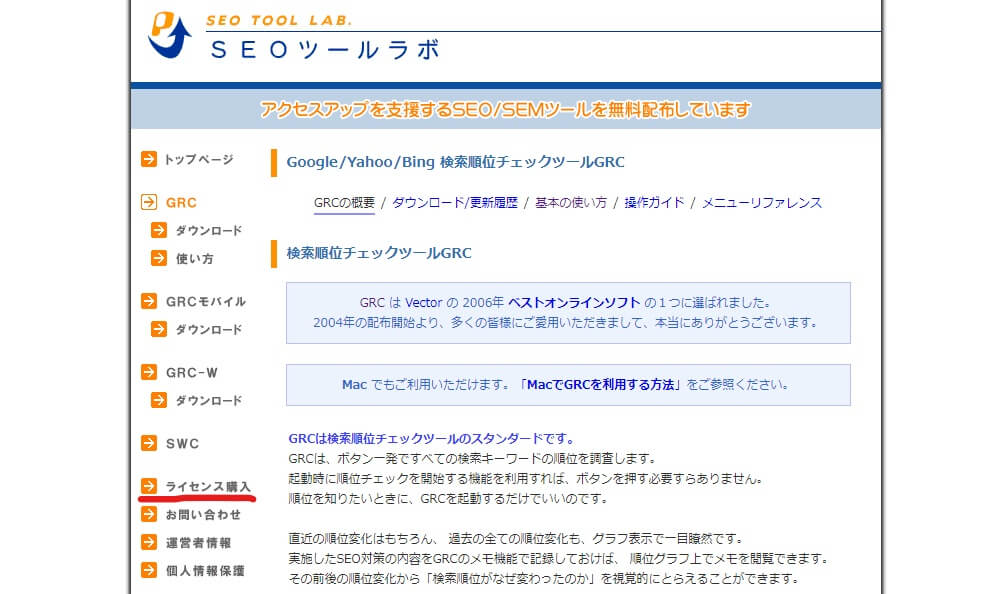
そうしましたら、画面を一番下までスクロールし「ライセンス利用規約に同意し、ライセンス申込み購入フォームへ進みます」をクリックしましょう。
②バージョンの選択
すると、以下の画面になるので、まず支払い方法を選択します。
支払方法は以下の方法から選択します。
- 月払い:PayPal
- 年払い:銀行振込
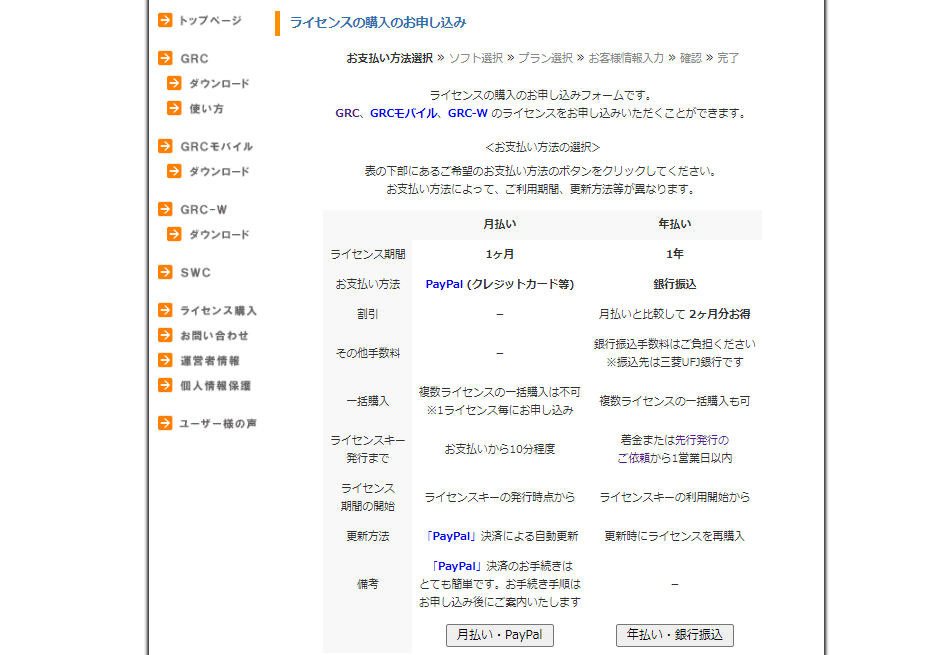
月払いと年払いがありますが、年払いの方が2ヵ月分の費用が安くなるのでおすすめです。
支払い方法を選択したら、次はバージョンの選択です。
バージョンは以下の中から選択します。
- GRC:パソコンの順位検索
- GRCモバイル:スマートフォンの順位検策
- GRC-W:海外の検索順位
また、複数のライセンスを同時に購入することも可能です。
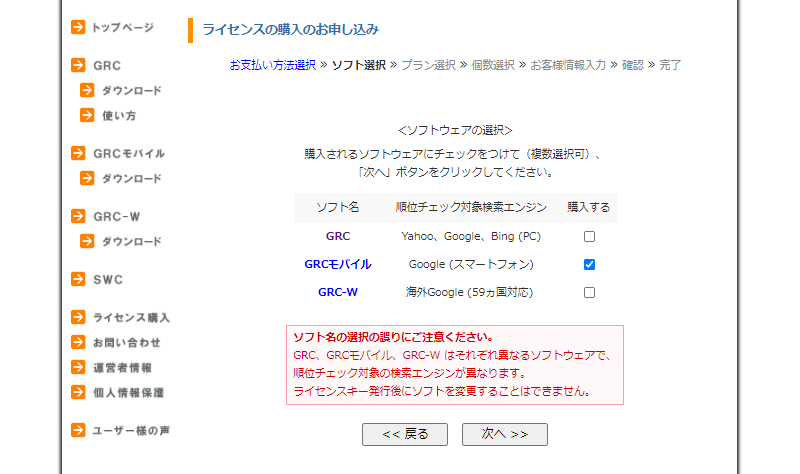
選択できたら、「次へ」をクリックしましょう。

③料金プランの選択
次は、料金プランの選択です。
ブログを始めて間もない方であれば、「ベーシック」、「スタンダート」がおすすめです!
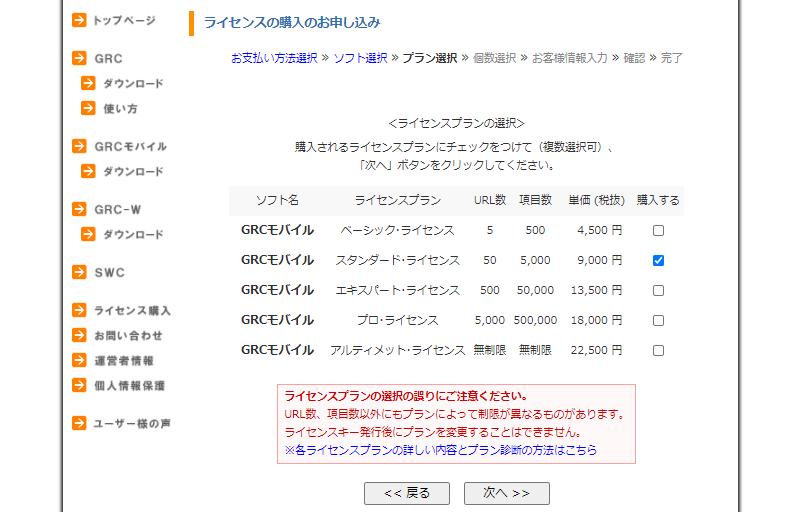
選択できたら、「次へ」をクリックしましょう。

情報登録・申し込み
ライセンスを選択したら、以下の画面で個数が「1」であるのを確認し、「次へ」をクリックします。
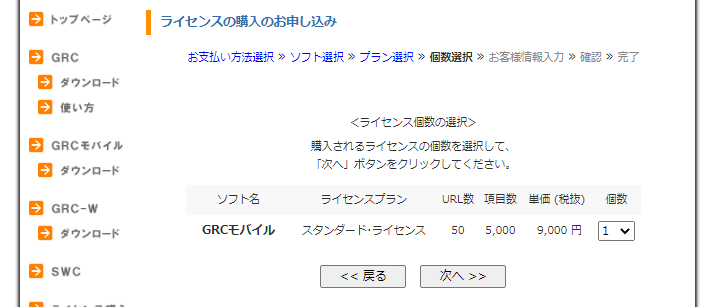
次に、支払いのため以下の情報を入力しましょう。
- 名前
- メールアドレス
- 銀行の振込名義(カタカナ)
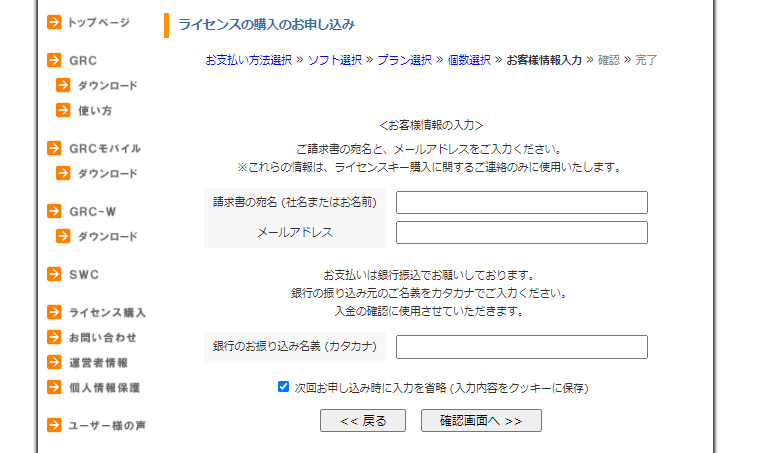
最後に、申込み内容を確認し、「ライセンス購入を申し込む」をクリックすれば完了です。

あとは、入力したアドレスにメールが届くので、そこから銀行振込すれば完了です。

GRCの公式ホームページはこちらから
GRCの使い方

ここではGRCの初期設定や、基本的な操作方法に関して説明していきます。
初期設定
まず、GRCをインストールすると、以下のような画像が表示されます。

キーワード入力・検索順位チェック
「編集」から「項目新規追加」をクリックします。
すると、以下の画面が出現しますので、「サイト名」にサイト、「URL」にドメイン、「検索語」にキーワードを登録します。
GRCでは、順位チェックをする「サイト名、URL、検索語」の組を「項目」といいます。
ここで狙っているキーワードをどんどん入力していきます。
自信のある記事や上位を狙いたい記事のキーボードを1つ1つ登録していきます。

順位チェックを自動化する
調べたいキーワードを登録できたら、「順位チェック実行」ボタンを押して検査結果を待ちます。
検索数が50記事を超えてくると時間が掛かるので気長に待ちましょう。
登録したキーワードの順位が表示されます。

GRCに関してよくある質問
Q1.ブログ初心者でも導入するべき?

検索順位チェックツールGRCを使用すると検索順位のチェックがとても簡単になるので、時間を削減して別のことに時間を割くことが出来ます。
また、検索順位の状況が一目瞭然となるので、改善が必要となっている記事がすぐに確認可能です。

Q2.どの料金プランを選べばよい?
5つのライセンスの特徴がわかったところで、最も肝心なのはどのライセンスに登録するかということですよね。
結論から言うと、個人でブログを運営している場合は、ベーシックで問題ないかと思います。
ただし、複数のサイトを運営している場合や長年運営しておりページ数が多い場合はスタンダードも検討した方が良いでしょう。
エキスパートやプロは、自社サイトの検索順位を調査したいと考えている企業におすすめのライセンスです。
アルティメットは、Web制作会社やSEO会社向けのライセンスです。自社のサイトだけでなくクライアントの検索順位もチェックしておきたいという企業におすすめのプランです。

Q3.3種類のGRCの中から導入するべき?
そんなブロガー必須のツール、GRCには以下3種類のライセンスがあります。
- GRC:パソコンの順位検索
- GRCモバイル:スマートフォンの順位検索
- GRC-W:海外の検索順位
選び方として、
- PCからの検索流入を増やしたい人はGRC
- スマホからの流入を増やしたい人はGRCモバイル
を選択します。
※GRC-Wは海外の検索流入向けのツールなので海外ブログを書いているとかでない限り除外してOKです。
まとめ
GRCはブログ収益化の基盤になるツールです。
データの蓄積と分析に必須のツールなため、ブログ初心者の方でも導入しておくことをおすすめします!

GRCの公式ホームページはこちらから